PS怎么做半透明的晶格化的圆球效果? PS半透明晶体的做法
ps想要做半透明的晶格化效果,该怎么制作这个效果的图形呢?下面我们就来看看详细的教程。

我们用【椭圆工具】画出一个渐变的圆形。
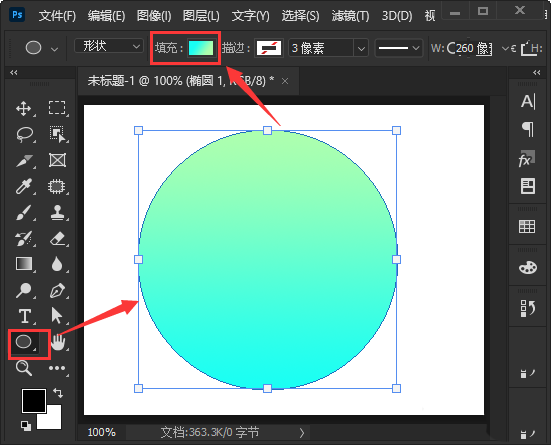
接着,我们选中圆形,然后在【滤镜】-【像素化】中找到【晶格化】。
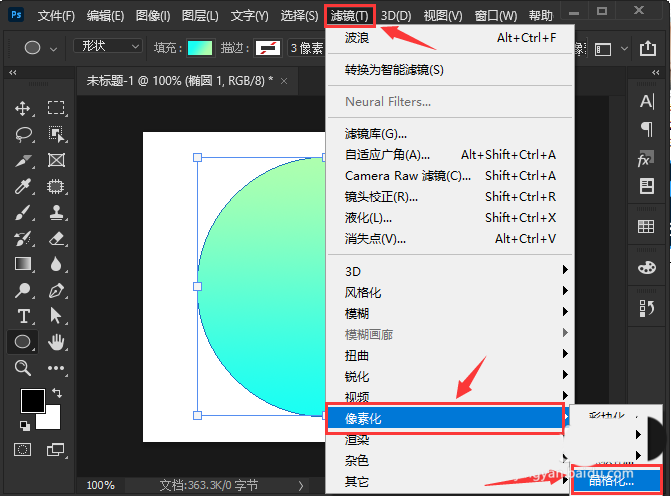
我们把晶格化的单元格大小设置为【45】,然后点击【确定】。
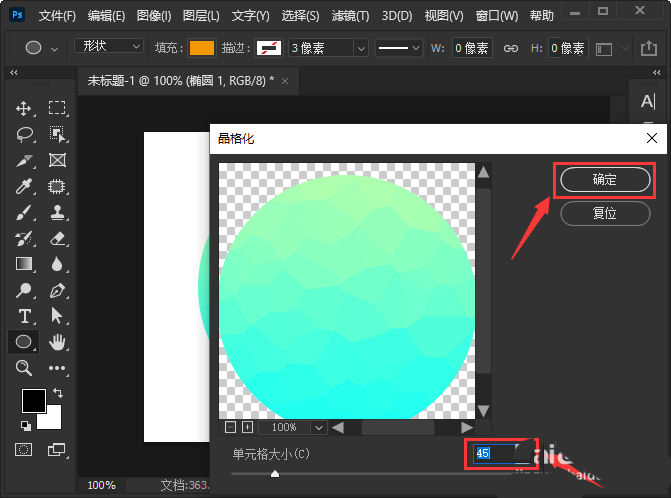
接下来,我们把圆形的图层模式设置为【线性光】。
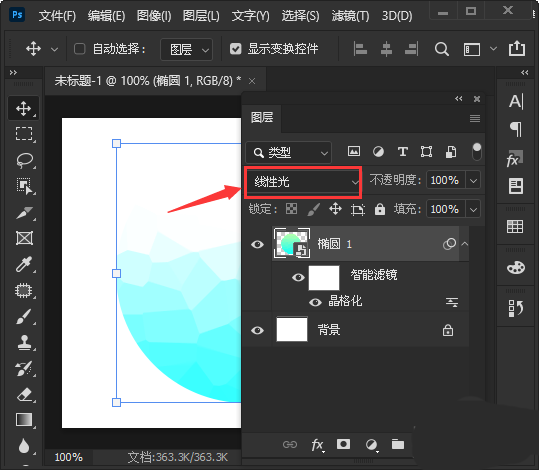
最后,我们看到圆形的晶格化就变成半透明的效果了。
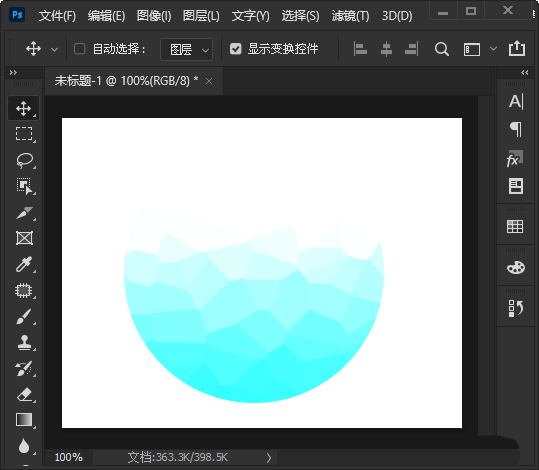
以上就是ps制作半透明的晶格化效果的技巧,希望大家喜欢,请继续关注PSD素材网(www.PSD.cn)。
-

PS怎么设计鎏金线条效果? PS金色线条的设计方法
2022-10-11 14
-

PS怎么在布料上做图案? PS将图案印到布料上的技巧
2022-10-11 21
-

PS怎么做旋转的文字? photoshop做中心旋转文字动画效果的技巧
2022-10-11 7
-
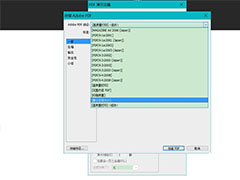
PS图片保存为pdf大小如何控制? 图片转换pdf并控制大小的技巧
2022-10-11 18
-
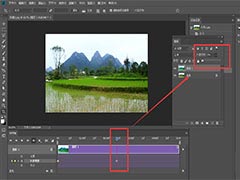
PS怎么做图片调色的动图gif? PS记录图片色彩动态变化的技巧
2022-10-11 7
-

PS两张图片怎么做渐显的转场效果? PS图片交替显示gif动图的做法
2022-10-11 30
-

PS怎么做瀑布的gif动画效果? PS流水瀑布的制作方法
2022-10-11 15
-

PS车灯光线效果怎么做? Photoshop做马路汽车光线效果的技巧
2022-10-11 14
-

PS描边文字怎么添加闪烁效果? 闪现文字动画的制作方法
2022-10-11 7
-

PS怎么加丝袜? PS给女孩腿加黑色丝袜效果的技巧
2022-10-11 22
-
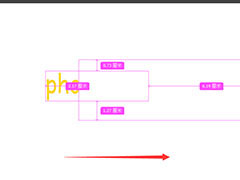
PS怎么做文字移动消失的动画? PS文字消失动画的实现方法
2022-10-11 13
-

PS怎么做色系统一的清明节海报? PS清明节海报的设计方法
2022-10-11 8
-

PS怎么设计淘宝商品图海报? PS设计淘宝商品主图的技巧
2022-10-11 6
-
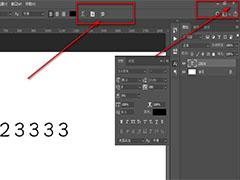
PS中关闭按钮点点击没反应怎么办? 按PS按钮没反应的解决办法
2022-10-11 10
-

gif背景怎么使用PS更换? gif更换背景的技巧
2022-10-11 9
-

PS怎么制作星球海报? 梦想星球海报PS设计过程
2022-10-11 6
-

PS人物怎么添加文字描边? Photoshop做人像文字描边效果的技巧
2022-10-11 5
-

PS文字路径怎么导入C4D建模? 文字路径建模三维立体模型的技巧
2022-10-11 18
-

PS怎么设计光感科技效果的圆形边框? 圆形科技光感PS素材的做法
2022-10-11 8
-

PS怎么做脚印逐渐出现的动画效果? PS制作脚印效果的制作方法
2022-10-11 7
-
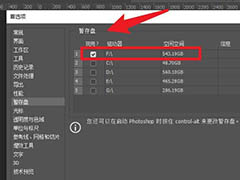
PScc2021闪退是什么原因? PScc2021每天闪退一次的解决办法
2022-10-11 9